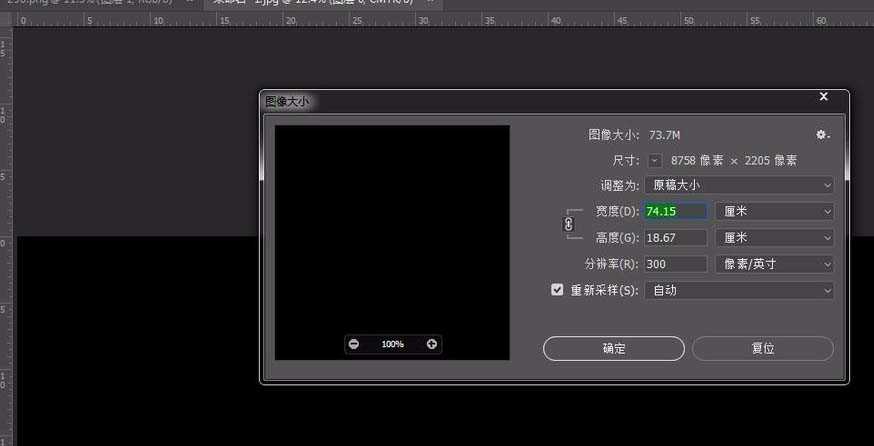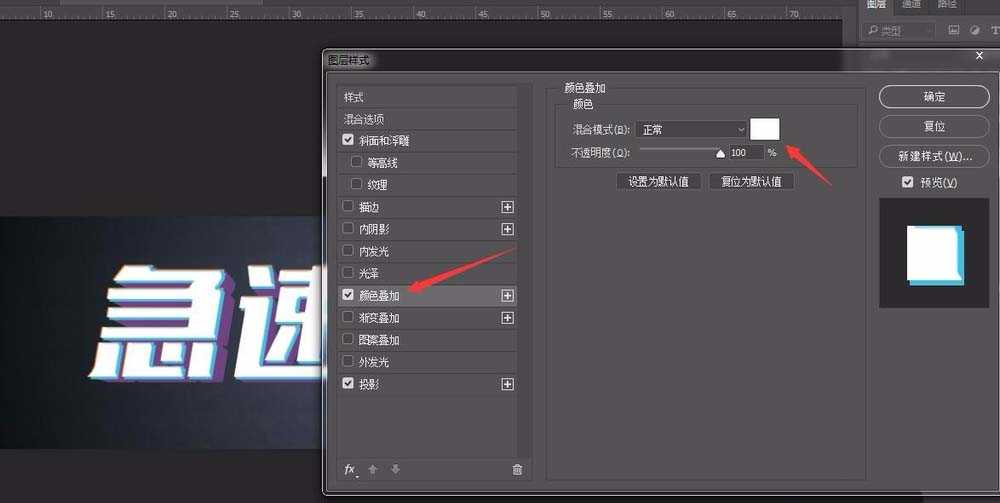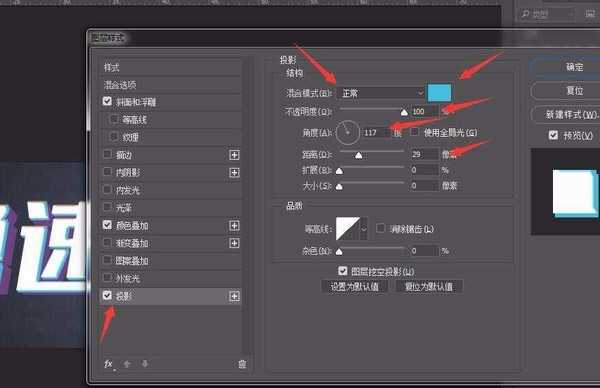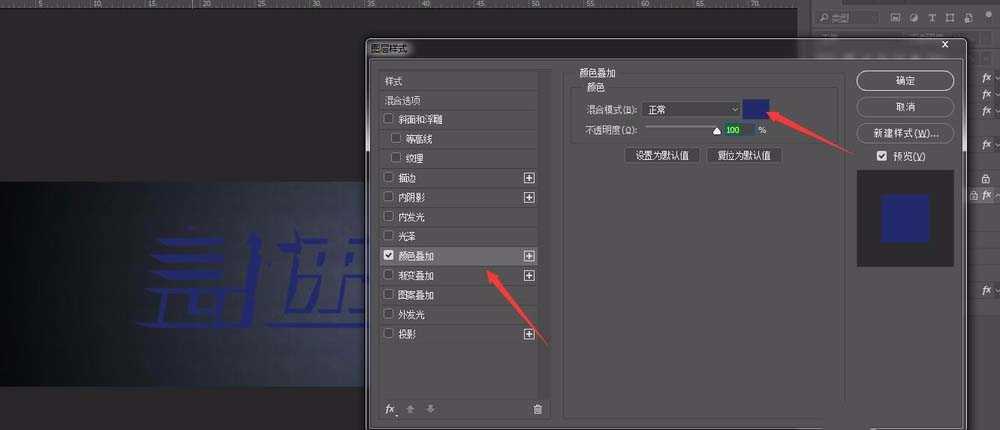站长资源平面设计
ps怎么设计3D蓝光立体文字?
简介关于ps立体字制作的教程有很多,今天的ps 3D立体效果字教程就详细介绍如何制作出3D立体特效文字。有兴趣的朋友看完之后,可以实践一下,用Photoshop制作制作一个立体字。我们来看下效果图。软件名称:Adobe Photoshop 8.0 中文完整绿色版软件大小:150.1MB更新时间:201
关于ps立体字制作的教程有很多,今天的ps 3D立体效果字教程就详细介绍如何制作出3D立体特效文字。有兴趣的朋友看完之后,可以实践一下,用Photoshop制作制作一个立体字。我们来看下效果图。
- 软件名称:
- Adobe Photoshop 8.0 中文完整绿色版
- 软件大小:
- 150.1MB
- 更新时间:
- 2015-11-04立即下载
1、我们新建一个文件 分辨率尺寸大小我就随意设计下,大家新建一个像素800X200的差不多了。
2、新建好版面后,我们先不弄文字,我们先来放上我们的背景图。底纹素材图 大家可以网上找到。这是我找好的底纹图片
3、背景图完成,加上我们的文字,这里用粗一点的字体(效果文字我们先需要用到CDR软件)大家网上有下载的,这里我们就不截图制作3D了,后面我会带上制作3D文件效果视频,大家后面看下视频。
4、加上我们的文字,是没有效果的,因为CDR调不了我们PS需要的一些效果,我们得导入到PS里面处理一下。我们先把橙色部分和紫色部分 分别剪切分开出来。我们设置一下效果参数。我们来看下效果设置参数。
5、我们把橙色上面一层复制出来(用魔棒工具)。设置浮雕参数。模式内斜面、深度105、方向下、大小40、高光:滤色(白色)阴影模式:正片叠底(颜色C65 M0 Y11 K0)
6、设置颜色叠加白色,透明度100
7、设置投影效果参数。模式正常,投影颜色C65 M0 Y11 K0、角度117 距离29
8、接下来把底部紫色部分复制出来,我们再进行效果处理。我们直接给底部叠加颜色。C100 M100 Y35 K0
上一页12 下一页 阅读全文
上一篇:ps制作3d圆柱体效果英文字体